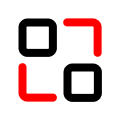Описание услуги
Зачем нужен переход?
Изначально после выхода 1С: Бухгалтерия 3.0 создатели планировали отключить предыдущую версию от поддержки в 2013 году. Но приняли решение об ограниченной поддержке на фоне просьб от пользователей, использующих сильно доработанные конфигурации и испытывающих трудности с переходом на платформу 3.0. Стоит отметить, что именно с 2013 года прекратилось и как таковое развитие 1С: Бухгалтерия 2.0.
Основные силы разработчика были брошены на улучшение и оптимизацию новой редакции, а поддержка старой ветки не имела никаких перспектив и более того занимала большое количество времени и сил.
Достоинства и плюсы редакции 3.0
Чтобы переход не казался катастрофой необходимо учитывать, что версия 3.0 создавалась максимально кропотливо. Во главу угла разработчики ставили удобство пользователей. В числе наиболее заметных преимуществ ПО можно выделить следующие моменты:
- пользователь может самостоятельно отключать не используемый функционал, вносить изменения в формы документов, а также справочников;
- упростился процесс настройки панели навигации;
- для удаления реквизитов в формах, неактуальных документов и т.п. больше не требуется привлечение программиста;
- в календаре бухгалтера можно не только просмотреть приближающиеся отчеты, но и запустить их формирование;
- данные контрагентов заполняются в автоматическом режиме по ИНН;
- для рассылки сообщений по эл. почте контрагентам больше не требуется использование сторонних программ;
- резервная копия ИС создается автоматически в соответствии с указанным пользователем расписанием;
- доступна интеграция ЕГАИС для компаний, занимающихся розничной реализацией алкогольсодержащих напитков;
- также доступна интеграция с ВетИС;
- встроены сервисы: 1С: Контрагент, 1СПАРК Риски, 1С: Обсуждения, 1С: ДиректБанк;
- встроены опции проведения финансового анализа, оценки рисков при проведении налоговой проверки и многое другое.
Даже из этого небольшого списка становится понятным, что ПО перестало быть рядовым учетным инструментом, а стало настоящей «экосистемой» для удобной автоматизации различных процессов компании. Пользователи отмечают и положительные изменения в интерфейсе. Он стал более дружественным, за счет удобного расположения информации, укрупненного шрифта, возможности настройки рабочего стола и разделов.
Стоит отметить, что при установке обновления пользователем в автоматическом режиме становится доступной форма «Знакомство с редакцией 3.0», предоставляющая много полезной информации для быстрой адаптации к новой редакции.
Как подготовиться к переходу с 1С: БП 2.0 на 1С: БП 3.0?
Перед запуском процесса следует понимать, что он потребует определенное количество времени, напрямую связанное с объемом ПД и техническими характеристиками ПК. На фоне этого, необходимо планировать процесс с временным запасом, оставляя ресурс для проверки работоспособности ПО.
Также требуется выполнить ряд условий, необходимых для перехода на редакцию 3.0.
Для операции должны быть:
- постоянный доступ к официальному сайту поддержки или же диску ИТС, где находятся данные обновления конфигурации;
- установочные файлы Платформы 8.3 и обновления для 1С: Бухгалтерия 2.0;
- дистрибутив 3.0, на который будет осуществляться переход;
- специалист 1С, выполняющий обновление должен иметь полные права доступа и возможность редактирования прав у других пользователей ПО.
Этапы перехода
При переходе важно следовать следующим простым шагам:
- Уточнить версию используемого ПО (кнопка «О программе»).
- Подобрать актуальный релиз 3.0 на сайте поддержки компании, или обратиться к специалисту. Выбор подходящего дистрибутива поможет избежать сбоев в работе, приводящих к потере данных (при ручном обновлении). При выборе неподходящего релиза переход может стать невозможным.
- Определить версию платформы 8.3, которая будет использоваться для работы после обновления.
- Проверить операции из раздела «Закрытие месяца» за истекшие периоды. Желательно выполнять обновление после того, как месяц закрыт, это поможет корректно перенести информацию по регламентным операциям в новые регистры. Если месяц еще не закрыт, то его закрытие будет происходить в версии 3.0, а отсутствие настроек или ранее некорректный учет, добавят работы по внесению изменений и корректировок.
- Подготовить архивную копию ИС при помощи конфигуратора.
- Проверить права пользователя, производящего переход (полные права и администратор системы).
- Провести тестирование и исправление базы через Конфигуратор, для минимизации риска появления ошибок в процессе обновления.
- Выбрать стратегию перехода:
- типовой переход, подходящий для не доработанных конфигураций. Может проводиться как автоматически, так и вручную;
- альтернативный вариант для конфигураций, претерпевших значительные доработки.
Как подобрать оптимальный вариант перехода?
Выбирая ту или иную стратегию, стоит обращать внимание на изменения в Конфигураторе, уровень доступа к обновлениям. Возможны следующие варианты:
- Автоматический - подходящий в следующих случаях:
- не было изменений в конфигурации;
- есть логин и пароль от сайта поддержки;
- используется версия КОРП или ПРОФ, а также имеет активную подписку на ИТС.
- Ручной:
- конфигурация не изменялась;
- есть установочный файл Платформы 8.3 или ИТС, а также обновления для конфигурации 3.0.
Если же конфигурации О подвергалась изменениям, для начала необходимо проверить, актуальны ли они. Вполне возможно, что представленный в новой версии функционал позволяет отказаться от используемых ранее доработок. Если изменения требуется сохранить, то следует понимать, что это будет связано с привлечением сторонних специалистов 1С и как следствие дополнительных финансовых затрат. Если же от изменений решено отказаться, то потребуется:
- установить актуальный релиз Бухгалтерии 3.0;
- загрузить основные справочники из редакции 2.0;
- внести начальные остатки.
Недостатки (минусы) обновления 1С: Бухгалтерия в автоматическом режиме
Несмотря на то, что это удобно, автоматическое обновление имеет ряд недостатков, включая:
- Невозможность контроля над процессом.
- До завершения обновления полностью блокируется вход в базу для всех пользователей. Этот блок остается и в случае неудачного перехода, а перезапуск программы и даже перезагрузка ПК не решают проблему. Для выхода из ситуации потребуется использование специальных команд чистки файлов блокировки, запуск базы со специальной командой, позволяющей снять обновление. Все эти действия недоступны большинству рядовых пользователей.
- При автоматическом обновлении резервные копии сохраняются в следующем формате: ГГГГ (год) ММ (месяц) ДД (день) ЧЧ (час) mm (минута) СС (секунда) когда происходит копирование. Эти данные занимают свободное место на диске в ПК.
- Резервные копии, созданные в процессе обновления, часто имеют внутренние ошибки, о которых становится известно только когда возникает необходимость в их установке.
- Программа не запустит обновление, если есть активные пользователи в системе и их не получилось отключить.
- Автоматическое обновление занимает большее количество времени в сравнении с процессом, запущенным при помощи Конфигуратора.
Преимущества (плюсы) обновления в автоматическом режиме
Помимо недостатков, процесс имеет и ряд достоинств:
- программа сама подбирает подходящий дистрибутив;
- резервная копия ИС создается перед запуском обновления;
- если переход прошел неудачно, ПО само запускает восстановление при помощи резервной копии.
Когда предпочтительно выбирать автоматическое обновление?
- если используется базовая версия;
- если в компании есть грамотные специалисты 1С, имеющие опыт работы с конфигурациями 1С ПРОФ и КОРП.
После автоматического перехода копию ИС желательно делать вручную ежемесячно или проверять на ошибки созданные системой файлы.
Автоматическое обновление типовой 1С: Бухгалтерия 2.0
Чтобы переход был выполнен автоматически компании требуется настроить интернет-поддержку пользователей. Это можно сделать при помощи раздела Сервис. В процессе потребуется:
- логин и пароль для доступа к сайту;
- подписка ИТС (если используются версии КОРП, ПРОФ).
Дистрибутив обновления на платформу 3.0 происходит именно при помощи интернет-поддержки пользователей. Переход происходит в пользовательском режиме 2-мя основными путями:
- Сервис – Обновление на редакцию 3.0.
- Сервис – интернет-поддержка пользователей – переход на новую редакцию программы.
Этапы перехода при автоматическом обновлении типовой 1С: БП 2.0:
- Вызов помощника обновления конфигурации:
- Интернет-поддержка пользователей — Переход на новую редакцию программы — Установить обновление.
- Сервис — Обновление на редакцию 3.0.
- Сохранение установок по умолчанию.
- Поиск обновления конфигурации.
- Если работа в режиме онлайн недоступна, то на сайте интернет-поддержки пользователей можно скачать дистрибутив обновления для перехода с редакции 2.0, затем необходимо его распаковать и запустить, указать место для установки, подтвердить легальность получения данных, дать согласие на установку при помощи нажатия на кнопку Далее.
- В случае стабильного интернет-соединения, при установке с сайта поддержки, потребуется ввести логин и пароль, согласиться на получение обновления, дождаться его загрузки и перезапустить программу для установки. Тут важно отметить, что при предварительном создании резервной копии ИС, можно выключить ее автоматическое создание. Весь процесс обновления будет отображаться на экране.
- По окончании запуститься ИС и потребуется подтверждение легальности обновления. Затем пользователю нужно будет дождаться завершения обновления, по окончании которого проверяется редакция ИС.
Ручное обновление типовой 1С: Бухгалтерия 2.0
Как становится понятным из названия, его проведение происходит вручную. Для этого нужен установочный файл для перехода с версии 2.0, который можно скачать с сайта поддержки пользователей. Перед тем как осуществить переход, требуется его распаковка и запуск установки шаблона на ПК.
Пошаговые действия в работе с Конфигуратором:
- при запуске 1С выбирается подготовленная база и открывается в Конфигураторе, затем пользователь выполняет следующие действия:
- Конфигуратор – Открыть конфигурацию;
- Конфигурация – Поддержка – Обновить конфигурацию;
- Выбор файла обновления;
- Далее;
- Выбор установленного дистрибутива обновления для перехода с редакции 2.0;
- Готово.
Переход в ручном режиме
Перед переходом система выведет окно с информацией о текущей версии и устанавливаемой, потребуется нажать ОК, и дождаться завершения процедуры. Вся информация о процессе выводится на экран и выполняется в 2 шага:
- обновление конфигурации;
- загрузка конфигурации.
При запросе системы о необходимо обновления БД, требуется нажать Да. Это запустит реструктуризацию данных и пересчет итогов. После того как загрузка остановиться, пользователь должен согласиться на изменения в структуре, проверить релиз установленной конфигурации (вкладка «О программе»).
Первичный запуск новой версии
В зависимости от установленной версии Платформы 8.3 команды в 1С и Главном меню могут располагаться в разных местах. Поэтому необходимо это учитывать при изучении подходящей инструкции именно к используемой версии.
Первый вход в базу обязательно сопровождается запросом на подтверждение легальности установленного обновления. Пользователю необходимо нажать «Продолжить» и просто дождаться обновления и загрузки ИС. Если планируется подключение печатных форм, внешних обработок и отчетов нетипового вида, то при запросе о безопасности следует выбрать «Не запрещать».
Изменения в базе после перехода
При неглубоком осмотре пользователь не видит разительных изменений, а переход на обновленную конфигурацию практически не отличается от стандартных обновлений, выпускаемых компанией довольно часто. Чтобы понять, где именно происходят основные изменения, необходимо зайти в Конфигурацию и открыть список объектов.
Как правило, на экране отображаются регистры, документы, справочники и другие объекты, около которых можно увидеть кнопку Удалить. Этот перечень содержит объекты из редакции 2.0, которые невозможно использовать в 3.0. Обновленная версия имеет огромный список своих объектов, выполняющих те же функции, что и старое ПО, но по-другому названных. Больше всего изменения коснулись внутренней структуры данных.
План перехода
Разбивая процесс на отдельные этапы, можно выделить следующие:
- Настройка интернет-поддержки пользователей;
- Исправление префикса компании;
- Исправление нумерации документов;
- Создание прав для пользователей;
- Проверка различных настроек, включая учетную политику, функциональность, параметров учета, изучение интерфейса ТАКСИ;
- Настройка содержимого для каждого из разделов и рабочего стола;
- Добавление в избранное документов, отчетов и справочников, используемых наиболее часто;
- Формирование ОСВ и проверка перехода на новую версию.
Префиксы компании
В карточке организации (она же компания) в Главном меню необходимо проверить на правильность все указанные данные. Префикс должен состоять из 2 символов (в старой версии было трехсимвольное обозначение), получается из реквизита Префикс справочника Организация.
Нумерация документов
В редакции 3.0 изменилась нумерация, она включает в себя:
- префикс компании или символы «00» если его нет;
- префикс базы (в случае если настрое обмен данным с другими конфигурациями) символы «00» если его нет;
- непосредственно сам номер документа.
Если был осуществлен переход на старую редакцию 3.0, чтобы сохранить правильную нумерацию, первому создаваемому документу, нужно задать номер, продолжающий нумерацию из предыдущей версии ПО. Внесенные исправления записываются и проводятся (Запись/Провести и закрыть).
Настройка счетов учета номенклатуры
Ранее счета учета номенклатуры настраивались по группе и номенклатуре, в версии 3.0 появилась возможность настройки по видам номенклатур. Чтобы избежать конфликта в ИС, необходимо внести коррективы в Счет учета номенклатуры, для этого требуется зайти в Справочники – Номенклатура. В этом регистре настройки из колонки Номенклатура переносятся в Вид номенклатуры.
Права пользователей
При первом запуске редакции 3.0 система запрашивает создание пользователя Администратор. Именно он имеет доступ к добавлению новых пользователей ПО и оформлению им прав на доступ к ИС. Это процедура требует следующих действий:
- Администрирование – Настройка пользователей и прав – Пользователи.
- Создание списка пользователей или открытие уже имеющегося.
- Редактирование прав во вкладке Права доступа.
Эти простые действия делают возможной дальнейшую работу в системе с учетом заданных прав.
Переход с нетиповой (измененной) конфигурации
Важно отметить, что, если производились изменения конфигурации в редакции 2.0, то для выполнения перехода требуется привлечение специалиста 1С, способного:
- проверить доработки конфигурации и сравнить измененную версию с первоначальной;
- осуществить доработку измененного функционала в новой версии;
- переписать внешние обработки, печатные формы и отчеты, если в этом возникает необходимость;
- прописать нетиповые правила обмена, если он настроен с 1С: Зарплата и управление персоналом (ЗУП), 1С: Управление торговлей (УТ), 1С: Управление производственным предприятием (УПП) и др. конфигурациями.
Как определить были ли доработки в конфигурации 1С: Бухгалтерия?
Для этого требуется выполнять ряд простых действий;
- проверить включен или нет запрет на изменение конфигурации 1С (проверяется в Конфигураторе, выглядит как желтый квадратик с замком справа от первой строчки);
- сравнить используемых конфигурацию с вариантом от поставщика (Конфигурация – Сравнить Конфигурации, с указанием в качестве первой конфигурации – основной, в качестве второй конфигурации – файл поставки);
- уточнить используются ли дополнительные отчеты и обработки (Сервис – Дополнительные отчеты и доработки).
При положительном ответе на наличие доработок, от специалиста требуется проведение анализа на актуальность их переноса в новую редакцию. В случае если доработок слишком много, то рекомендуется переход на типовую Бухгалтерию 3.0 с переносом основных справочников и вводом начальных остатков. В случае если количество доработок адекватное, то допускается их перенос при помощи программиста.
Какой вариант перехода с нетиповой конфигурации предпочтительнее?
Если вы используете доработанную нетиповую конфигурацию, то необходимо:
- установить пустую базу Бухгалтерии 3.0;
- выполнить ввод начальных остатков;
- перенести основные справочники при помощи внешней обработки Заполнения из Табличного документа.
Эти действия позволяет снизить к минимуму ручное заполнение справочников и в целом облегчат переход. Более того, возможность загрузки информации из EXCEL, позволяет вносить данные не только из ПО 1С, но и из сторонних программ.
Заполнение базы при помощи следующих встроенных механизмов загрузки:
- контрагентов;
- банковских счетов;
- номенклатуры и номенклатурных групп;
- договоров;
- информация о ФЛ;
- единицы измерения;
- данные о сотрудниках и др.
Как загрузить информацию при помощи шаблонов?
Для начала необходимо подготовить таблицы в редакции 2.0, используя для этого Универсальный отчет, выгружая в него информацию о номенклатуре, контрагентов, ФЛ, сотрудников и контактных данных.
Таблицы основных справочников подготавливаются следующим образом:
- Меню Операции – Справочники – Сохраненные настройки;
- Форма Варианты отчетов – кнопка «Загрузить настройку из файла» (для выгрузки шаблонов);
- Ожидание загрузки 20 шаблонов для разных справочников.
Затем необходимо:
- Открыть Отчеты – Прочие – Универсальный отчет;
- Шапка отчета – Загрузить настройку отчета;
- Настройки – их загрузка в Универсальный отчет;
- Сформировать;
- Сохранение таблицы в EXCEL из меню Файл – Сохранить как (имя задается такое же, как и у шаблона). Именно этот созданный файл и будет загружать в чистую базу 3.0;
- Повтор всех перечисленных действий для всех доступных шаблонов.
Загрузка в редакцию 3.0 при переходе нетиповой программы
Поскольку загрузка информации в 1С является необратимым процессом, то перед этим действием необходимо создать резервную копию, чтобы минимизировать риск утраты важных данных. Чтобы загрузить информацию из EXCEL то файлы следует скомпоновать в следующие группы:
- Номенклатура:
- единицы измерения;
- номенклатурные группы;
- классификатор стран мира;
- номера ГТД;
- папки номенклатуры;
- номенклатура.
- Контрагенты:
- контрагенты-группы;
- контрагенты;
- валюты;
- типы цен;
- договоры контрагентов;
- банки-группы;
- банки без групп;
- банковские счета;
- контактные данные.
- Физлица:
- физлица (группы);
- физлица без групп;
- контактные данные.
- Сотрудники:
- подразделения организации;
- должности организации;
- сотрудники без групп.
- Контактные данные.
При загрузке необходимо учитывать, что в соответствии с правилами, группы справочников загружаются ранее элементов, входящих в их состав. Ссылочная информация из справочников, загружается раньше, чем обработка выполнит поиск.
Информация об Организации заполняется вручную и после этого начинается загрузка справочников.
Все действия выполняются в следующем порядке:
- Запуск обработки Загрузки данных из табличного документа при помощи меню Файл опции Открыть. Команда открытия файла в зависимости от версии платформы 8.3 может располагаться в разных местах:
- 8.3.14 – Главное меню – Файл – Открыть;
- 8.3.15 – Главная панель – Сервис и настройки – Файл – Открыть;
- 8.3.16 – Главное меню – Файл – Открыть.
- При предупреждении о безопасности требуется нажать Да.
Чтобы загрузить информацию из файла, доступны 2 вкладки:
- Табличный документ.
- Настройка, для загрузки шаблонов, содержащих настройки для каждой из загружаемых таблиц EXCEL.
Как загрузить справочник группы номенклатур?
- Открыть Настройки.
- Открыть файл и загрузить 1 Классификатор Единиц измерения.
- Перейти в Табличный документ и выбрать «Открыть файл» (EXCEL с единицами измерения).
- Нажать Контроль заполнения (при отсутствии ошибок система выдаст сообщение «Ячеек, содержащих ошибки не выявлено»).
- Нажать «Загрузить» (это включить процесс подгрузки справочника Классификатор единиц измерения).
Чтобы загрузить номенклатурные группы требуется:
- открыть Настройки и загрузить настройку 2 Номенклатурные группы;
- перейти в Табличный документ и загрузить файл из редакции 2.0 с номенклатурными группами;
- нажать Контроль заполнения затем Загрузить.
Для загрузки Классификатора стран мира:
- открыть Настройки и загрузить настройку Страны мира;
- открыть Табличный документ и загрузить файл из редакции 2.0 со странами мира;
- нажать Контроль заполнения, затем Загрузить.
Чтобы загрузить Номера ГТД:
- открыть Настройки и загрузить настройку Номера ГТД;
- открыть Табличный документ и загрузить файл из редакции 2.0 с номерами ГТД;
- нажать Контроль заполнения, затем Загрузить.
Аналогичные действия выполняются для файлов: групп номенклатуры, вид номенклатуры (дублируется информация из групп номенклатуры), номенклатуры, ФЛ, сотрудники, контрагенты и др.
Важные моменты
При загрузке контактной информации, система выдает сообщение о том, что данные, относящиеся к другим справочникам, не будут записаны.
Чтобы заполнились все сведения о сотрудниках, включая подразделение, должность, оклад и др. пользователю необходимо загрузить настройку Прием на работу, а также документ Сотрудники без групп.
Результат использования шаблонов при переходе измененной конфигурации
После того как будет окончена процедура загрузки информации при помощи шаблонов, будут заполнены основные справочники, а именно:
- Номенклатура.
- Контрагенты.
- Физические лица.
- Сотрудники и др.
Использование шаблонов возможно для любого релиза Платформы 8.3. Чтобы свести к минимуму риск утраты данных, специалисты рекомендуют сначала потренироваться и провести загрузку в копию базы, а затем уже заполнять основную пустую.
Преимущества использования шаблонов
- быстрое и корректное создание файлов EXCEL;
- встроенный программный код, позволяющий максимально точно и безболезненно выполнить загрузку созданных в редакции 2.0 файлов EXCEL;
- в отличие от типового варианта загрузки не потребуется готовить отдельные файлы с ценами, группами справочников, видами номенклатур и выполнять другие действия, требующие большого количества ручного труда;
- использование шаблонов позволяет избежать трат на привлечение программистов;
- предлагаемый тип обработки подходит не только для работы с данными справочниками, но и информацией из регистров, табличных частей документов;
- настройки загрузки основных справочников предлагаются в полностью готовом виде и не требуют процедуры сопоставления поле таблиц и реквизитов справочников, что минимизирует риск появления ошибок и утраты важной информации.
Проверка качества процесса перехода
После первого запуска ПО при завершении установки обновления, желательно провести несколько дополнительных проверок, включая:
- ОСВ;
- настройки зарплаты;
- остатки на 70 счете;
- обмен с 1С: ЗУП (если ранее он был настроен в ред. 2.0);
- Сервис 1С-Отчетность (если ранее он был настроен в ред. 2.0);
- УСН (если компания использует систему налогообложения УСН).
Расхождения и ошибки перехода
При обнаружении любых расхождений, пользователь может сформировать карточки по счетам с разницей (из старой 2.0 и новой 3.0). Это позволит определить документы, в которых есть расхождения. Если же заполнение документов идентично, но при этом проводки разные, то желательно проверить следующие настройки:
- Учетной политики.
- Функциональности.
- Параметров учета.
После внесения требуемых корректировок документы следует перепровести и заново закрыть месяц.
Особенности настройки зарплаты при переходе
Одним из моментов, вызывающих трудности при переходе с редакции 2.0 на 3.0 является именно начисление зарплаты. Это связано с тем, что в старой версии работал ограниченный зарплатный блок, а значит, многие операции проводились вручную, что привело к отсутствию информации в регистрах. В редакции 3.0 реализованы более жесткие алгоритмы, запрещающие некорректный ввод данных.
Чтобы проверить зарплатный учет, необходимо выполнить ряд простых действий:
- зайти в настройки в разделе Зарплата и кадры и проверить их, особое внимание, уделяя Порядку учета зарплаты;
- проверить Зарплату, затем Резервы отпусков и далее Территориальные условия;
- проверить налог на доходы, оклад, учет расходов (эта информация находится в карточке каждого сотрудника в отдельности).
Проверка остатков на 70 счете
Еще одним моментом, требующим внимания, является проверка остатков счета 70. Чтобы узнать правильно ли вбита информация, необходимо провести сравнение отчета ОСВ из редакции 2.0 с отчетом ОСВ из редакции 3.0. Если есть расхождения, то важна проверка и перепроводка документов.
Проверка расчетов УСН
Если организация пользуется упрощенной системой налогообложения, то для проверки остатков по зарплате и налогам удобно использовать отчет Анализ состояния налогового учета по УСН или Книгу учета доходов и расходов.
Налоги и взносы. Счета 68 и 69
Если в старой версии учет налогов и взносов в каком-либо объеме проводился вручную, то вполне логично, что при переходе, системой будут обнаружены расхождения по счетам 68,69. Чтобы добиться правильного отображения операций можно использовать следующие документы:
- операция учета взносов;
- учет операций НДФЛ.
Обмен данным с другими конфигурациями ПО от 1С
Чтобы настроить обмен с другими конфигурациями, пользователю необходимо зайти в настройки Синхронизации данных, расположенные в разделе Администрирования.
Заказать услугу по переходу из 1С: Бухгалтерия 2.0 на 3.0
Чтобы воспользоваться услугами профессиональных специалистов 1С в процессе перехода с версии на версию, достаточно воспользоваться любой из форм связи с офисом компании «АйТи-Консалтинг» - телефон, e-mail, форма запроса, чат на сайте. Менеджеры компании ответят на все интересующие вопросы, методисты и программисты проконсультируют и качественно проведут переход из системы в систему.
После успешного перехода, выполнения всех проверок и настроек, крайне важно правильно работать в обновленной версии. Для этого требуется потратить время на изучение интерфейса, функциональных возможностей и других важных моментов. При необходимости, специалисты «АйТи-Консалтинг» проведут обучение каждого пользователя.